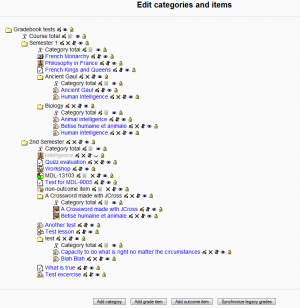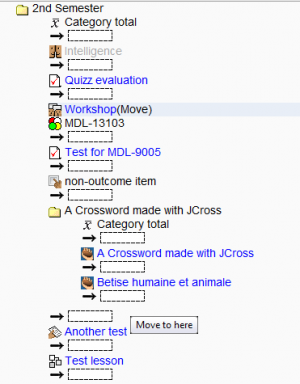Diferencia entre revisiones de «Edición de categorías y elementos»
| Línea 22: | Línea 22: | ||
La categoría de calificación de curso representa el curso como un contenedor para las categorías y los elementos de calificación. No puede suprimirse ni moverse, pero puede ocultarse y cerrarse como otras categorías y elementos. Cuando se crea un curso, se crea automáticamente esta categoría. El valor para el Nombre está vacío y es opcional, en este caso el nombre de la categoría se muestra como el del curso al cual representa. Si se le da una valor manualmente a la categoría, se empleará este nombre en vez del nombre del curso. Ver edición de las [[Categorías de calificación]] para más información. | La categoría de calificación de curso representa el curso como un contenedor para las categorías y los elementos de calificación. No puede suprimirse ni moverse, pero puede ocultarse y cerrarse como otras categorías y elementos. Cuando se crea un curso, se crea automáticamente esta categoría. El valor para el Nombre está vacío y es opcional, en este caso el nombre de la categoría se muestra como el del curso al cual representa. Si se le da una valor manualmente a la categoría, se empleará este nombre en vez del nombre del curso. Ver edición de las [[Categorías de calificación]] para más información. | ||
== | == Eliminar de categorías == | ||
¿Qué ocurre al calificar elementos en una categoría de calificación cuando se ha suprimido la categoría?. Se asignan automáticamente a la categoría padre de la categoría eliminada. Por ejemplo, partiendo de la siguiente estructura: | |||
Course (category) | Course (category) | ||
| Línea 35: | Línea 35: | ||
... | ... | ||
Si suprimimos la Semana 1, los elementos que contiene se trasladarán a la categoría superior del Semestre 1 y tendremos la siguiente estructura: | |||
Course (category) | Course (category) | ||
| Línea 46: | Línea 46: | ||
... | ... | ||
Tal y cómo podemos ver, las categorías y los elementos pueden convivir juntos sin problemas, pero el resultado puede resultar confuso al estudiante y al profesorado. | |||
==Moving categories and items== | ==Moving categories and items== | ||
Revisión del 19:19 16 sep 2008
Introducción
En esta página, el profesorado y los administradores podrán:
- Añadir
- categorías de calificación
- elementos de calificación
- elementos de resultados
- Realizar las siguientes acciones en las categorías y los elementos de calificación:
- Editar
- Mover dentro y fuera de las categorías
- Ocultar o mostrar
- Cerrar o abrir
- Suprimir
- Sincronizar calificaciones heredadas
- Editar formulas de cálculo para las categorías de calificación
Categoría de calificación del curso
La categoría de calificación de curso representa el curso como un contenedor para las categorías y los elementos de calificación. No puede suprimirse ni moverse, pero puede ocultarse y cerrarse como otras categorías y elementos. Cuando se crea un curso, se crea automáticamente esta categoría. El valor para el Nombre está vacío y es opcional, en este caso el nombre de la categoría se muestra como el del curso al cual representa. Si se le da una valor manualmente a la categoría, se empleará este nombre en vez del nombre del curso. Ver edición de las Categorías de calificación para más información.
Eliminar de categorías
¿Qué ocurre al calificar elementos en una categoría de calificación cuando se ha suprimido la categoría?. Se asignan automáticamente a la categoría padre de la categoría eliminada. Por ejemplo, partiendo de la siguiente estructura:
Course (category)
|_ Semester 1 (category)
|_ Week 1 (category)
|_ Quiz 1 (item)
|_ Assignment 1 (item)
|_ Week 2 (category)
|_ Quiz 2 (item)
|_ Assignment 2 (item)
...
Si suprimimos la Semana 1, los elementos que contiene se trasladarán a la categoría superior del Semestre 1 y tendremos la siguiente estructura:
Course (category)
|_ Semester 1 (category)
|_ Quiz 1 (item)
|_ Assignment 1 (item)
|_ Week 2 (category)
|_ Quiz 2 (item)
|_ Assignment 2 (item)
...
Tal y cómo podemos ver, las categorías y los elementos pueden convivir juntos sin problemas, pero el resultado puede resultar confuso al estudiante y al profesorado.
Moving categories and items
Each grade category and grade item has a little up-and-down icon next to it (apart from the course grade category), which triggers the move action when clicked. The page then changes as shown in the screenshot on the right of this section:
- The element to be moved is highlighted and the word (Move) appears next to it
- Rectangular boxes preceded by an arrow appear in places where you can move your selected item or category.
- You can cancel your action at any time using the "Cancel" button at the bottom of the page
Once you have clicked one of the destination rectangles, your item will appear there instead of its original place. If you moved a category that contained items and/or categories, all its contents will also be moved along with it.
Moving items and categories does not affect individual grades. However, it affects the scores aggregated by categories and, if these categories have special calculation formulas in place, also affects the scores aggregated under the course grade category (course totals).
Synchronise legacy grades
All current modules with grading support should be converted to use new gradebook API. Due to performance reasons the grades from legacy modules are not updated automatically, the synchronisation must be done manually by clicking on Synchronise legacy grades button in each course. This action may take a very long time, depending on the number of activities, grades and participants in your course.